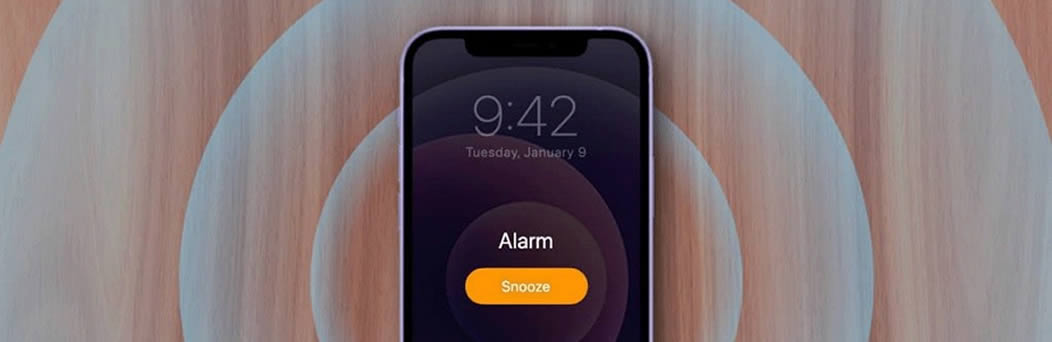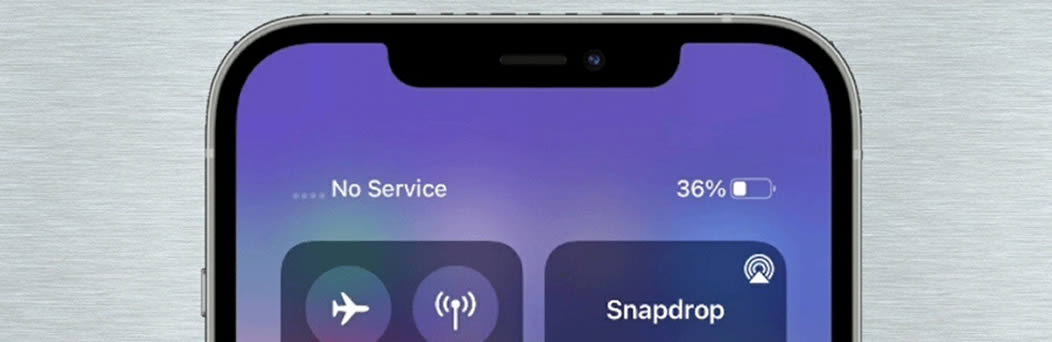
Comment régler le problème de perte de signal sur iPhone 13 Pro Max ?
Terminal mobile haut de gamme annoncé par le géant californien en 2021 avec trois autres modèles de la même série, l'iPhone 13 Pro Max est une Smartphone d'une excellente conception de verre et d'aluminium. Il bénéficie de caractéristiques de haut niveau et d'une puissance et fluidité remarquables. Le combiné arbore un écran Super Retina XDR de technologie OLED et d'une diagonale 6.7 pouces avec une définition 2778 x 1284 Pixels. La densité du panneau d'affichage monte à 458 ppi. En dessous de la dalle, Apple a installé une puce A15 Bionic basée sur un processeur cinq cœurs d'une fréquence de 3.22 Ghz. Pour épaulé ce chipset, une RAM de 6 Go. En ce qui concerne la connectivité, le téléphone n'est pas en reste ! Il est équipé de la 5G, du Wi Fi 6 (802.11ax), du NFC et du Bluetooth version 5.0. Pour alimenter cette configuration, une batterie non amovible de 3352 mAh compatible avec la charge rapide et sans fil Magsafe.
L'Apple iPhone 13 Pro Max est un combiné Premium puissant et fiable, digne des meilleurs Smartphones de sa génération. Cela dit, comme tous les appareils électroniques, il lui arrive de rencontrer des problèmes d'origine matériel ou logiciel. Dans ce post, Best Price Market vous propose quelques solutions de contournement au problème de perte de signal.
La perte constante du signal implique divers soucis ! Il n y a plus moyen de passer des appels téléphoniques, d'envoyer des SMS. De plus, sans données cellulaires, plus d'internet sur le téléphone.
La plupart du temps, les problèmes de signal sont dus à des dysfonctionnements mineurs avec certains services ou le micrologiciel. Ce qui signifie qu'ils peuvent être corrigés en effectuant quelques procédures de dépannage. Suivez ce petit guide qui vous aidera peut être à résoudre le problème.
Forcer le redémarrage du téléphone
Pour résoudre les problèmes survenus sans raison apparente sur un iPhone 13 Pro Max, la première chose à faire est de rafraîchir la mémoire du Smartphone en forçant son redémarrage (réinitialisation logicielle). En général, cette procédure arrive à régler les soucis mineurs. Pour ce faire, suivre les étapes ci-après...
Appuyer sur la touche volume haut puis relâcher rapidement.
Enfoncer la touche volume bas et relâcher rapidement.
Immédiatement après, maintenir enfoncé le bouton d'allumage pendant quelques secondes.
Lorsque le logo Apple apparaît à l'écran, relâcher le bouton d'allumage et laisser le mobile poursuivre le processus de démarrage normalement et contrôler si il perd toujours le signal. Si c'est le cas, passer à la solution suivante.
Mettre à jour les paramètres de l'opérateur
Les paramètres des opérateurs de téléphonie mobile sont mis à jour de temps en temps. Tout le monde a été à un moment ou à un autre invité à mettre à jour les paramètres de son opérateur. Cependant, il existe un moyen manuel de vérifier s'il existe une mise à jour disponible pour l'iPhone 13 Pro Max.
Voici comment procéder :
Depuis l'écran d'accueil, aller dans Paramètres > Général.
Appuyez sur À propos.
Attendre quelques secondes que l'invite apparaisse. S'il n'y en a pas, cela signifie qu'aucune mise à jour des paramètres de l'opérateur n'est disponible, mais si c'est le cas, mettez-la à jour.
Ensuite, essayez d'activer le mode avion depuis le centre de contrôle pendant quelques secondes puis le désactiver.
Réinstaller la carte SIM
Cette solution consiste à sortir la carte SIM de son emplacement et à la réinstaller. Donc, après avoir suivi les deux premières solutions et que l'appareil continue de perdre son signal de manière aléatoire, il s'agit peut-être d'un problème causé par une carte SIM mal insérée.
Éteindre complètement l'iPhone.
Insérez l'éjecteur SIM dans le petit trou du plateau de la carte pour la retirer.
Retirer la carte SIM du plateau et inspectez-la pour détecter tout signe de dommage, comme des traces de liquide et des rayures. S'il n'y en a pas, la remettre à sa place.
Attendre que le 13 Pro Max lise la carte SIM. S'il ne peut pas la détecter, essayer de le redémarrer, puis contrôler si le problème de perte de signal est réglé. Si ce n'est pas le cas, passer à la solution suivante.
Réinitialiser les paramètres réseau
La réinitialisation des paramètres réseau sur le Smartphone ramènera tous les paramètres de communication sans fil à leurs valeurs initiales. Il déconnectera et supprimera le réseau Wi-Fi, supprimera toutes les connexions Bluetooth et réinitialisera les paramètres APN par défaut.
Cette procédure est assez efficace pour résoudre les problèmes liés au réseau. Donc, après avoir suivi les solutions précédentes et que le problème n'est pas résolu, voici ce qu'il faut faire.
Aller dans les paramètres > Général > Transférer ou Réinitialiser l'iPhone.
Appuyer sur Réinitialiser en bas de l'écran pour afficher toutes les options.
Sélectionner l'option Réinitialiser les paramètres réseau et entrer le mot de passe si demandé.
Appuyer sur Réinitialiser les paramètres réseau en bas de l'écran pour confirmer.
Remettre l'iPhone 13 Pro Max à sa configuration d'usine par défaut
Cette procédure représente le dernier recours à ce problème avent de s'adresser à un centre de maintenance Apple. La réinitialisation du combiné à ses paramètres d'usine par défaut supprimera toutes les données et informations stockées sur la mémoire de l'appareil. Il est donc important de penser à créer une sauvegarde des fichiers, contactes et messages avant de lancer e processus.
Lorsque tout est en ordre, suivre les étapes ci-après pour réinitialiser l'iPhone 13 Pro Max...
Accéder aux paramètres > Général > Transférer ou Réinitialiser l'iPhone.
Appuyer sur Effacer tout le contenu et les paramètres en bas de l'écran.
Appuyer sur Continuer, puis entrer votre code de sécurité si nécessaire.
Un invite pour désactiver le verrouillage d'activation avec le mot de passe Apple ID apparaitra.
Entrer le mot de passe Apple ID et appuyer sur Désactiver dans le coin supérieur droit de l'écran.
Suivre les instructions à l'écran pour procéder à la réinitialisation d'usine.
Une fois l'opération terminée, configurer l'iPhone comme un téléphone neuf. Si le problème de signal persiste, faire appel à un technicien qualifié pour avoir un diagnostic approfondi.